
Outlook E-poštni odjemalec uporabnikov se pogosto soočajo s problemom shranjevanja črk pred ponovnim namestitvijo operacijskega sistema. Še posebej akutna ta problem se sooča z uporabniki, ki morajo imeti pomembno korespondenco, bodisi osebno ali delo.
Tak problem se nanaša tudi na tiste uporabnike, ki delajo za različne računalnike (na primer na delovnem mestu in doma). V takih primerih je včasih potrebno preusmeriti pisma iz enega računalnika v drugega in da je redna pošiljka ni vedno priročna.
Zato bomo danes govorili o tem, kako lahko shranite vsa svoja pisma.
Pravzaprav je rešitev za tak problem zelo preprosta. Outlook Email Client Architecture je taka, da so vsi podatki shranjeni v ločenih datotekah. Podatkovne datoteke imajo razširitev .pst in datoteke s črkami - .ost.
Tako se proces varčevanja vseh črk v programu zmanjša na dejstvo, da morate te datoteke kopirati v pogon USB ali drugih medijev. Nato po ponovni vzpostavitvi sistema je treba datoteke s podatki prenesti v Outlook.
Torej, začnimo s kopiranjem datoteke. Da bi ugotovili, kako je mapa shranjena s podatkovno datoteko, ki jo potrebujete:
1. Outlook Outlook.

2. Pojdite na meni »Datoteka« in v razdelku Podrobnosti Odprite okno Nastavitve računa (za to, v seznamu "Nastavitev računa", izberite ustrezno postavko).

Zdaj ostane na kartici "Data Datoteka" in si oglejte, kje so shranjene potrebne datoteke.

Da bi odšli v mapo z datotekami, ni treba odpreti vodnika in poiskati te mape v njem. Dovolj je, da označite želeni niz in kliknete gumb »Odpri datoteka ...«.
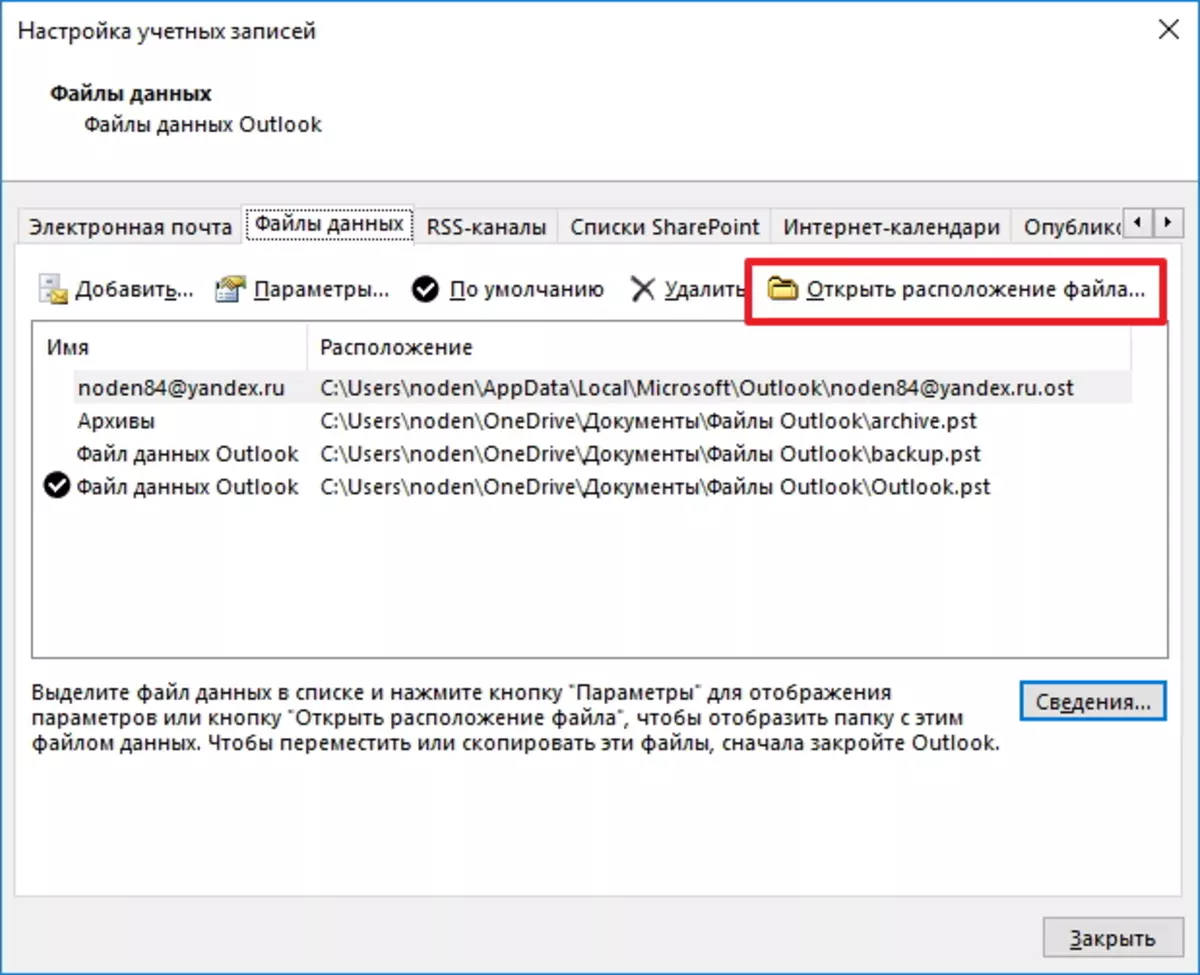
Zdaj kopirajte datoteko v pogon USB ali druge disk in nadaljujete lahko, da ponovno namestite sistem.

Da bi vrnili vse podatke, ki so veljali po ponovni namestitvi operacijskega sistema, morate opisati enaka zgoraj navedena dejanja. Samo, v oknu "Nastavitve računa", morate klikniti na gumb "Dodaj" in izberite predhodno shranjene datoteke.
Tako smo porabili le nekaj minut, smo shranili vse poročila Outlook in zdaj lahko varno začnete znova namestiti sistem.
